איפוס סיסמה של חשבון Microsoft שנשכחה
Applies To
Microsoft account לוח המחוונים של חשבון Microsoftהערות:
-
אם אתה יודע את הסיסמה שלך, אך ברצונך רק לשנות אותה, עבור account.microsoft.com 'אבטחה' ובחר שנה את הסיסמה שלי.
-
אם אתה יודע את שם המשתמש והסיסמה שלך אך הם הפסיקו לפעול, קרא את שם המשתמש והסיסמה שלי הפסיקו לפעול.
1. בחר "שכחת את הסיסמה?"
אם החלון 'הזן סיסמה' עדיין פתוח, בחר שכחת סיסמה?
אם לא, בחר אפס סיסמה להלן, הזן את שם המשתמש עבור החשבון שאתה מנסה לאפס ובחר הבא.

2. אמת את זהותך
למען הגנתך, Microsoft חייבת לאמת את זהותך כדי שתוכל להמשיך באיפוס הסיסמה שלך.
-
בחר כיצד ברצונך לקבל קוד אימות.
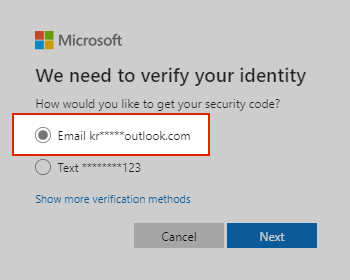
חשוב:
-
אם אינך רואה אפשרות לשליחת קוד או שאין לך עוד גישה לאפשרויות האימות המוצגות, השתמש בכלי מסייע הכניסה.
-
אם אינך מזהה אף אחת מאפשרויות האימות בדואר האלקטרוני או בטלפון, השתמש בכלי מסייע הכניסה.
-
-
בחר הבא.
3. קבל קוד אימות
כדי להגן עליך, נבקש ממך לאשר את פרטי האימות שאתה בוחר. אם אינך מצליח לקבל קוד, קרא פתרון בעיות בקוד אימות.
-
הקלד מחדש את החלק הראשון של כתובת הדואר האלקטרוני או את ארבע הספרות האחרונות של מספר הטלפון המורמזות בחלון הקודם.
-
בחר קבל קוד.
-
Microsoft תשלח קוד אימות אל כתובת הדואר האלקטרוני או מספר הטלפון שבחרת.
-
עבור אל הטלפון או הדואר האלקטרוני לשחזור, שבו אתה מצפה לקבל את הקוד.
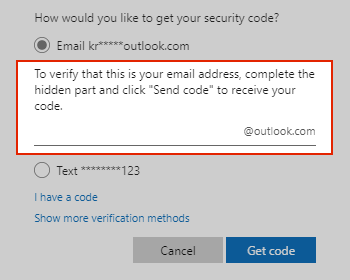
4. הזן קוד ואפס סיסמה
אשר את הקוד כדי ליצור סיסמה חדשה. למד כיצד ליצור סיסמה חזקה.
-
הדבק או הקלד את הקוד שקיבלת ובחר הבא.
-
הקלד את הסיסמה החדשה שלך ובחר הבא.
זקוק לעזרה נוספת?
אם שלבים אלה לא פועלים, או אם יש לך בעיות אחרות בכניסה לחשבון, השתמש בכלי מסייע הכניסה שלנו.
מידע אבטחה וקודי אימות של חשבון Microsoft










